Korrigieren Sie den Windows -Update -Fehler 80240016 in Windows 10
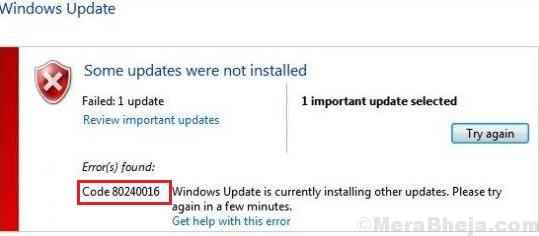
- 2253
- 470
- Lana Saumweber
Windows -Updates helfen dabei. Zum Glück werden die meisten Fehler durch Fehlercodes bedeuten, die dazu beitragen.
Ein nicht so häufiger Fehler bei Windows -Updates ist:
Windows -Update -Fehler 80240016
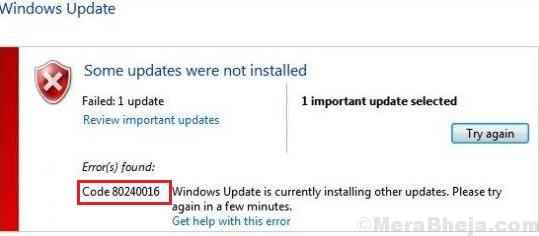
Der schwierige Teil ist jedoch, dass wir nicht viele Möglichkeiten haben, es zu beheben. Wir konnten jedoch versuchen, was wir können.
Die folgenden Schritte zur Fehlerbehebung können hilfreich sein:
Inhaltsverzeichnis
- Lösung 1] Verwenden Sie den Windows Update -Fehlerbehebungsmittel
- Lösung 2] Windows -Update -Komponenten zurücksetzen
- Lösung 3] Führen Sie einen vollständigen Anti-Virus-Scan auf dem System aus
- Lösung 4] Nach verdächtigen Programmen im System überprüfen
Lösung 1] Verwenden Sie den Windows Update -Fehlerbehebungsmittel
Die Windows Update -Fehlerbehebung kann idealerweise Probleme mit dem Windows -Update -Dienst identifizieren und beheben, der bereits in früheren Updates herausgefunden wurde. Falls Sie Ihr System regelmäßig aktualisiert haben und dies ein kürzlich verpasster Update ist, könnte der Windows Update -Fehlerbehebungsmittel sehr hilfreich sein.
Hier ist die Prozedur zum Ausführen des Windows Update -Fehlerbehebungsmittels:
1] klicken.
2] Gehen Sie zu Updates und Sicherheit und dann zur Registerkarte Fehlerbehebung.
3] Wählen Sie die Fehlerbehebung der Hardware und der Geräte aus und führen Sie sie aus.
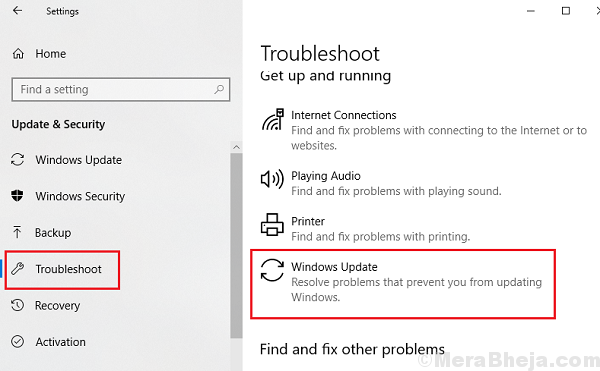
4] Starten Sie das System neu.
Lösung 2] Windows -Update -Komponenten zurücksetzen
Das Zurücksetzen von Windows -Update -Komponenten wäre ein weiterer guter Schritt, den wir versuchen könnten, dieses Problem zu beheben. Obwohl es sich um eine komplexe Prozedur handelt, würde es sich einfach machen. Die Prozedur zum Zurücksetzen von Windows -Update -Komponenten wird hier in Lösung 5 erwähnt.
Das ist es. Es gibt nichts anderes mit Windows Update, um dieses Problem zu beheben.
Lösung 3] Führen Sie einen vollständigen Anti-Virus-Scan auf dem System aus
Das Problem hätte durch ein Virus oder eine Malware im System verursacht werden können. Es ist eine gute Idee, einen vollständigen Anti-Virus-Scan auf dem System auszuführen, um diese Möglichkeit zu isolieren. Sie können auch Windows Defender oder Microsoft Security Essentials verwenden, die von Microsoft kostenlos bereitgestellt werden.
Lösung 4] Nach verdächtigen Programmen im System überprüfen
Wenn ein Cyber-Kriminales, wenn er Malware in ein System schieben möchte, ist er sich bewusst, dass Microsoft den Angriffstyp entdeckt, sondern eine Lösung in Form eines Windows-Update starten würde. Somit versuchen diese Hacker, Windows -Updates vor irgendetwas anderem zu blockieren.
Ein guter Weg, um das Skript zu pushen, um Windows -Updates und andere Sicherheitsfunktionen zu verhindern, ist über Freeware. Dies macht es wichtig, verdächtige Freeware aus dem System zu überprüfen und zu löschen. Das Verfahren ist wie folgt:
1] Drücken Sie Win + R, um das Auslauffenster zu öffnen und dann das Bedienfeld einzugeben. Drücken Sie die Eingabetaste, um das Fenster "Bedienfeld" zu öffnen.
2] Gehen Sie zu Programmen und Funktionen und arrangieren Sie die Liste der Programme in der Reihenfolge ihres Installationsdatums.
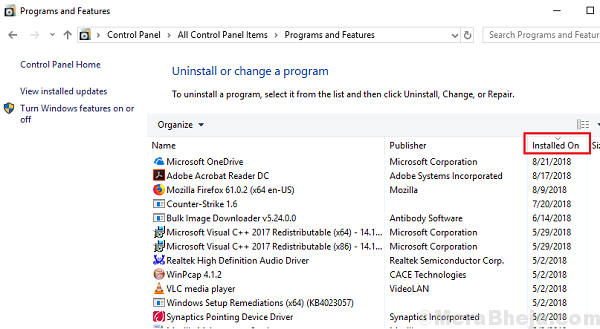
3] Klicken Sie mit der rechten Maustast.
- « Beheben der hohen CPU -Verwendung von XboxStat.exe in Windows 10
- Korrigieren Sie Windows Update -Fehler 8024402C in Windows 10 »

